
Hvorfor bruge $ 300 på en AirPort Time Capsule, når du selv kan lave en med en Hindbær Pi og en ekstern harddisk ? Det tager lidt tilpasning, men når det hele er konfigureret, sikkerhedskopieres din Mac automatisk uden nogen indsats fra din side. Ikke mere at skulle tilslutte et drev til din computer.
Endnu bedre: når det er tid til at gendanne filer, kan du tage harddisken ud af Pi og tilslutte den direkte til din Mac, så du kan gendanne efter en total systemfejl ved hjælp af Systemgendannelse. Lignende hacks fungerer ikke på denne måde.
Hvad du har brug for
Vi har vist dig hvordan du sikkerhedskopierer din Mac med Time Machine , og endda hvordan man udfører Time Machine-sikkerhedskopier over netværket . Men i disse vejledninger krævede sikkerhedskopiering over netværket en anden Mac, der fungerer som server. Så hvis du bor i en enkelt Mac-husstand, tror du måske, at din eneste mulighed er at tilslutte en USB-harddisk eller købe en $ 300 Apple Time Capsule.
Det er ikke sandt. Raspberry Pi tilsluttet til en ekstern harddisk giver et godt improviseret alternativ til en Time Capsule eller en anden Mac, og det er meget billigere. (Ja, Time Capsule inkluderer routerfunktionalitet, så det er faktisk en anstændig pris for, hvad den tilbyder - men denne metode giver dig mulighed for at bruge den router, du vil have, og giver mere plads til opgraderinger, når dit drev løber tør for plads.)
Denne vejledning forudsætter, at du allerede kender det grundlæggende hvordan man opretter en Raspberry Pi . Det kræver også lidt udstyr:
- En hindbær Pi. Enhver model vil gøre, men den nuværende model er Raspberry Pi 3 Model B .
- Et SD-kort til Raspberry Pi's operativsystem. Ældre Raspberry Pis bruger et standard SD-kort, mens nyere kræver et microSD-kort, så sørg for at få den rigtige slags. Her er en god liste over kort testet for at fungere godt Pi.
- En strømforsyning til Pi. Pis-strømporten er kun microUSB, men vi anbefaler at få en strømforsyning designet til Pi for pålidelig ydeevne - denne fra CanaKit fungerer godt.
- En kabelforbundet netværksforbindelse til din Pi (du kan bruge Wi-Fi, men det kræver mere opsætning, og kablet bliver meget bedre for de store sikkerhedskopier over netværket)
- En ekstern harddisk , som du opretter forbindelse til Pi via USB. Vi anbefaler, at du får en ekstern desktop-harddisk med sin egen dedikerede strømforsyning, medmindre du har et USB-drevet, der er testet, der arbejder med Pi.
Du kan få de fleste af disse ting (og mere) på én gang et godt Raspberry Pi startpakke som denne , eller du kan købe dem separat. Dit kald.
Jeg fandt ud af om denne metode fra et blogindlæg af Caleb Woods og udfyldte et par ting, der ikke fungerede for mig ved at læse dette indlæg på Badbox.de . Min oprigtige tak til jer begge.
En sidste bemærkning: dette hack fungerer ganske godt i min erfaring, men i slutningen af dagen er det stadig netop det: et hack. Af denne grund anbefaler jeg at have en slags backup ud over dette, helst noget uden for stedet. (Du burde altid have en offsite backup alligevel i tilfælde af brand eller anden naturkatastrofe.)
RELATEREDE: Sådan sikkerhedskopieres din Mac og gendannelse af filer med Time Machine
Trin et: Forbered det eksterne drev til Time Machine
Den første ting du skal gøre er at forberede det eksterne drev til at arbejde med Time Machine. Tilslut drevet til din Mac og derefter start Diskværktøj . Vælg dit eksterne drev, og klik derefter på knappen "Slet". Du vil gerne formatere drevet som "Mac OS Extended", også kendt som HFS +.
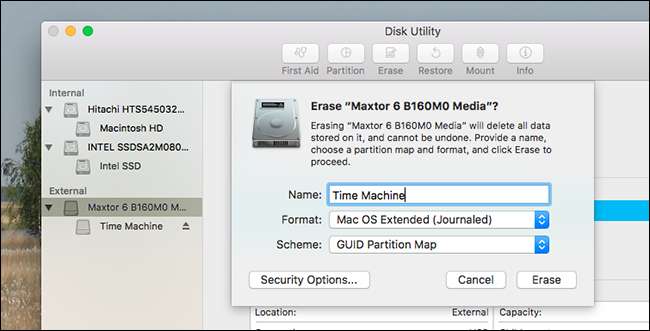
Dernæst vil vi sikre os, at din Raspberry Pi og alle enheder har tilladelse til at styre drevet. Gå til Finder, og højreklik derefter på drevet i sidepanelet. Klik på "Få info".

Nederst i vinduet, der åbnes, finder du tilladelsesindstillingerne.
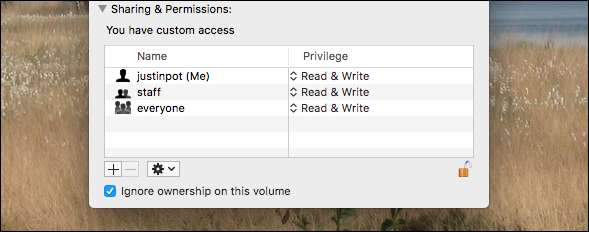
Klik på låsen nederst til højre, og indtast derefter din adgangskode. Marker derefter "Ignorer ejerskab for denne lydstyrke." Og med det er du klar til at forbinde dit eksterne drev til Pi.
Trin to: Installer Raspbian på din Pi og opret forbindelse til det via SSH
Derefter skal du konfigurere din Raspberry Pi med Raspbian, som beskrevet i denne artikel . Vi beskriver ikke processen her, da det er et projekt i sig selv, så gå ud og se den vejledning for at få Raspbian oprettet på din Pi. Jeg brugte Raspbian Core til min opsætning, da jeg ikke har tilsluttet Pi til en skærm, men der er ingen grund til, at den fulde GUI-version af Raspbian ikke også fungerer.
Apropos: du har to valg, når det kommer til resten af denne vejledning. Du kan tilslutte din Raspberry Pi til et tastatur og overvåge og indstille tingene på den måde, eller du kan oprette forbindelse til din Pi via SSH og køre hvert trin fra komforten på din Mac. Vi synes, at SSH-metoden er meget nemmere end at finde en tilfældig skærm, så her gør du det.
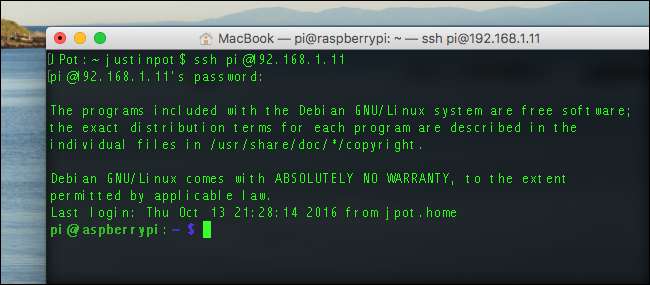
Start terminalen på din Mac, og indtast derefter følgende kommando:
Udskiftning
192.168.1.11
med din Pi's IP-adresse. Du kan
find IP-adressen på enhver enhed, der er tilsluttet dit netværk
, inklusive din Raspberry Pi, ved at gå til din routers webgrænseflade.
Du bliver derefter bedt om en adgangskode til standardbrugeren,
pi
. Adgangskoden til
pi
er som standard
hindbær
.
Hvis du opretter forbindelse til et nyt system for første gang, foreslår jeg, at du konfigurerer et par ting, inden du fortsætter. Kør først
sudo raspi-config
og skift din standardadgangskode. Du kan også udvide dit standardfilsystem her, hvis du har et stort SD-kort (selvom dette ikke er nødvendigt til denne vejledning.) Din Raspberry Pi genstarter, på hvilket tidspunkt du er klar til at komme i arbejde.
Trin tre: Monter dit eksterne drev
Inden du kan konfigurere din Time Machine, skal du montere drevet, så din Raspberry Pi kan læse og skrive til den. For at gøre dette kræves installation af noget software. Først skal du sørge for, at al software på Pi er opdateret. Kør disse to kommandoer, den ene efter den anden:
sudo apt-get opdatering
sudo apt-get opgradering
Installer derefter to pakker: hfsprogs og hfsplus. Disse vil lade din Raspberry Pi læse dit Mac-formaterede drev.
sudo apt-get install hfsprogs hfsplus
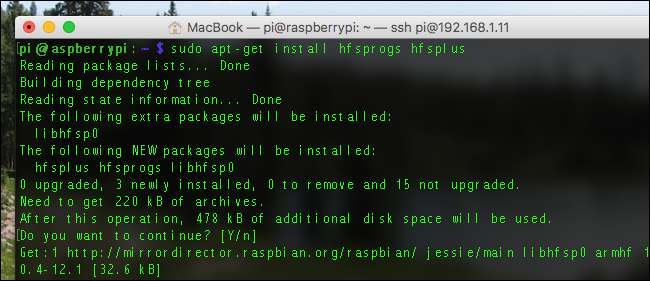
Du har nu software, der er i stand til at montere dit drev, men det skal vide, hvilket drev der skal monteres, så du bliver nødt til at undersøge noget. Start med at starte Parted.
sudo / sbin / skiltes
Skriv derefter
Print
for at se en liste over aktuelt tilsluttede drev. Du skal se dit eksterne drev her.
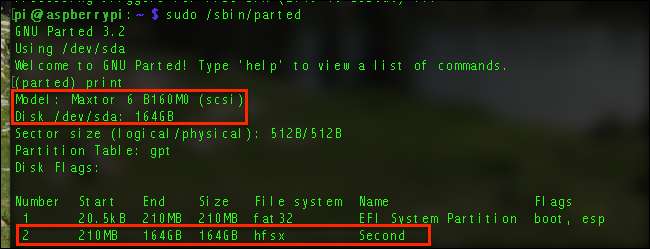
Fra dette skærmbillede kan vi se, at mit drev er et 164 GB Maxtor-drev (jeg får et større senere, lover jeg.) Den vigtige bit af information her er
/ dev / sda
. dit drev vil have et lignende navn, som du skal skrive ned.
Se derefter på tabellen under den tekstblok. I mit tilfælde er det indlysende, at den anden større partition er, hvad jeg leder efter. Derfor bemærker jeg, at den partition, jeg vil montere, er
Sandhed
. Du har muligvis brug for en lidt anden figur, hvis du har mere end et drev eller mere end en partition på dit drev.
Nu hvor du har de oplysninger, du har brug for, skal du skrive
Afslut
og tryk på Enter. Dernæst laver vi en mappe, der fungerer som vores monteringspunkt ...
sudo mkdir -p / media / tm
... og tilføj derefter nogle oplysninger til fstab-filen. Brug denne kommando til at åbne en teksteditor:
sudo nano / etc / fstab
Indsæt følgende linje i dokumentet, og erstatt den
/ Dev / s 2
med dit drevs partition, hvis den er forskellig fra / dev / sda2.
/ dev / sda2 / media / tm hfsplus force, rw, bruger, auto 0 0
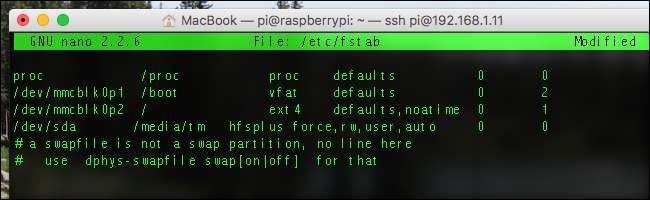
Når du har indsat teksten, skal du trykke på Control + X for at forlade editoren og sørge for at gemme, når du gør det.
Monter derefter drevet med:
sudo mount -a
Hvis du ikke kan se en fejlmeddelelse, tillykke! Du har monteret dit drev med succes.
Trin tre: Kompilér og installer Netatalk
Netatalk er et stykke software, der simulerer AFP, netværksprotokollen, som Apple i øjeblikket bruger til Time Machine-sikkerhedskopier. Du kan installere en gammel version af Netatalk ved hjælp af
sudo apt-get installer netatalk
, men
Jeg kan varmt anbefale, at du ikke gør det
. Af (stort set politiske) komplekse grunde tilbyder Debian - som Raspbian er bygget på - en meget forældet version af Netatalk i sine opbevaringssteder. Du kan slags få Time Machine til at arbejde ved hjælp af denne forældede version af Netatalk, men efter min erfaring er det frustrerende.
Så jeg anbefaler dig at kompilere den nyeste version i stedet. Det er mere besvær at installere, men det er det værd.
Først skal du installere afhængighederne. Her er alt hvad du har brug for at installere, i en kommando:
sudo aptitude installere build-essentiel libevent-dev libssl-dev libgcrypt11-dev libkrb5-dev libpam0g-dev libwrap0-dev libdb-dev libtdb-dev libmysqlclient-dev avahi-daemon libavahi-client-dev libacl1-dev libldap2-dev libcrack2-dev systemtap-sdt-dev libdbus-1-dev libdbus-glib-1-dev libglib2.0-dev libio-socket-inet6-perl tracker libtracker-sparql-1.0-dev libtracker-miner-1.0-dev
Dette kan tage et stykke tid at installere. Download derefter den nyeste version af Netatalk. I skrivende stund er det 3.1.10, selvom du måske vil tjekke netatalks startside for at få det nyeste versionsnummer. Kør derefter denne kommando for at downloade den:
wget http://prdownloads.sourceforge.net/netatalk/netatalk-3.1.10.tar.gz
Udskift versionsnummeret, hvis du finder en senere version på deres websted.
Udpak nu den fil, du downloadede med:
tjære -xf netatalk-3.1.10.tar.gz
Skift derefter til den nye mappe, du lige har oprettet.
cd netatalk-3.1.10
Dernæst kan du konfigurere alle netatalks indstillinger, før du kompilerer programmet ved hjælp af denne kommando:
./konfigurer \
--with-init-style = debian-systemd \
- uden libevent \
- uden-tdb \
--med-cracklib \
--enable-krbV-uam \
--with-pam-confdir = / etc / pam.d \
--med-dbus-dæmon = / usr / bin / dbus-dæmon \
--med-dbus-sysconf-dir = / etc / dbus-1 / system.d \
--with-tracker-pkgconfig-version = 1.0
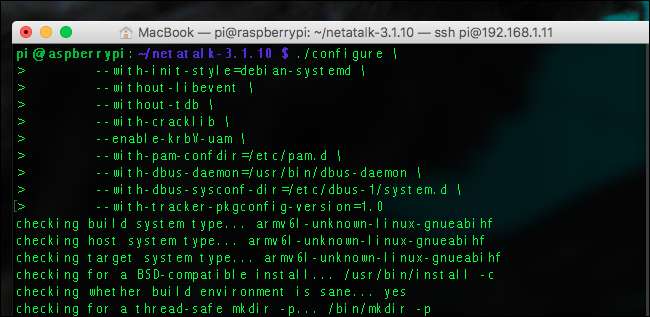
Forudsat at du ikke ser nogen fejlmeddelelser, kan du gå videre til næste trin og køre:
lave
Dette vil tage et stykke tid. Du kan lige så godt lave dig en kop kaffe, nogle scones og et treretters måltid. En Raspberry Pi er ikke hurtig til at kompilere software.
Når alt er gjort, kan du endelig installere Netatalk:
sudo gør installation
Var det ikke sjovt? Kontroller hurtigt, at Netatalk rent faktisk kører:
netatalk -V
Du vil se en masse oplysninger om din Netatalk-opsætning. Hvis alt ser godt ud, lad os konfigurere ting!
Trin fire: Konfigurer Netatalk
Nu hvor Netatalk er installeret, skal du fortælle det at dele dit drev. Først skal du redigere
nsswitch.conf
.
Sudonano / Etc / Nssi tic. Kon f
Her skal du tilføje
mdns4
og
mdns
til linjen, der starter med "værter:", så den ser sådan ud:
værter: filer mdns4_minimal [NOTFOUND=return] dns mdns4 mdns
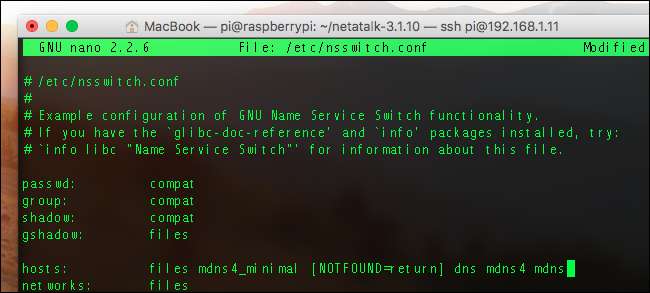
Denne tweak betyder, at dit Time Machine-drev vises i Finders sidebjælke, så snart du forbinder din Raspberry Pi til netværket.
Derefter skal du redigere
afpd.service
:
Sudonano / Etc / Aahi / Seruisse s / Afpd. Ser ゔ
Kopier denne tekstblok og indsæt den i den fil:
<? xml version = "1.0" standalone = 'no'?> <! - * - nxml - * ->
<! DOCTYPE service-group SYSTEM "avahi-service.dtd">
<servicegruppe>
<navn erstat-wildcards = "ja">% h </name>
<service>
<type> _afpovertcp._tcp </type>
<port> 548 </port>
</service>
<service>
<type> _device-info._tcp </type>
<port> 0 </port>
<txt-record> model = TimeCapsule </txt-record>
</service>
</service-group>
Disse oplysninger gør blandt andet, at din Raspberry Pi efterligner en faktisk Apple Time Capsule, komplet med det relevante ikon.
Endelig er det tid til at konfigurere dit eksterne drev som en netværksdeling.
Sudonano / U sr / ぉ ka l / Etc / A fp. Kon f
Indsæt følgende tekst nederst i dette dokument:
[Global] efterligne model = TimeCapsule6,106 [Time Machine] sti = / media / tm tidsmaskine = ja
Du kan sætte et andet navn end "Time Machine" mellem de andre parenteser, hvis du vil. Dette ændrer navnet på det drev, du sikkerhedskopierer til, som vist i Finder og Time Machine selv.
Endelig, gå videre og start netværkstjenesterne. I rækkefølge skal du køre disse to kommandoer:
sudo service avahi-daemon start
sudo service netatalk start
Dit drev tilbydes nu på netværket. For at sikre, at dette sker, hver gang du starter din Raspberry Pi, skal du indtaste disse kommandoer igen efter hinanden:
sudo systemctl aktiver avahi-dæmon
sudo systemctl aktiver netatalk
Vi er virkelig tæt nu!
Trin fem: Opret forbindelse til din tidsmaskine
Gå til Finder på din Mac, og du skal se din Raspberry Pi her.
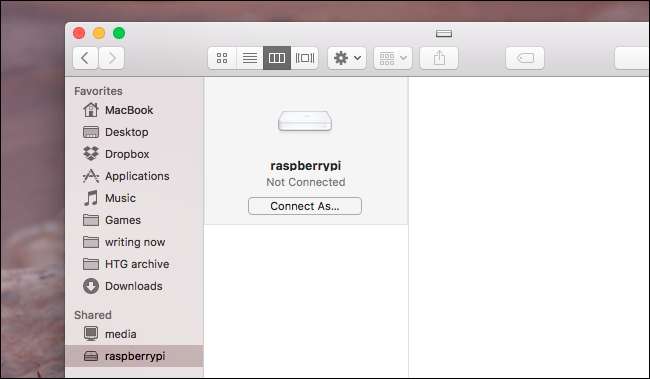
Du kan faktisk oprette forbindelse herfra ved at klikke på "Opret forbindelse som" og indtaste det samme brugernavn og adgangskode, som du bruger til at oprette forbindelse via SSH.
Efter min erfaring fungerer Time Machine dog bedre, hvis du opretter forbindelse til drevet via dets IP-adresse, især hvis du har gjort det opsæt statiske IP-adresser med din router (som du sandsynligvis burde). For at oprette forbindelse skal du åbne Finder og derefter trykke på Command + K på dit tastatur.
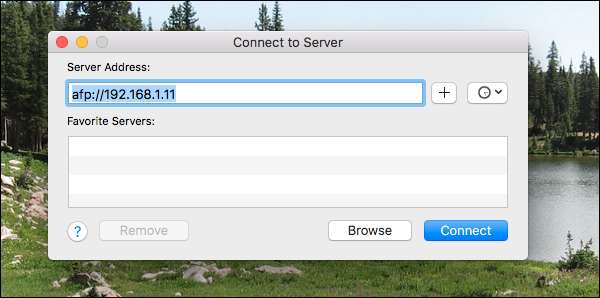
Når du har monteret drevet, skal du gå til Systemindstillinger> Time Machine og derefter vælge drevet som din Time Machine-backup.
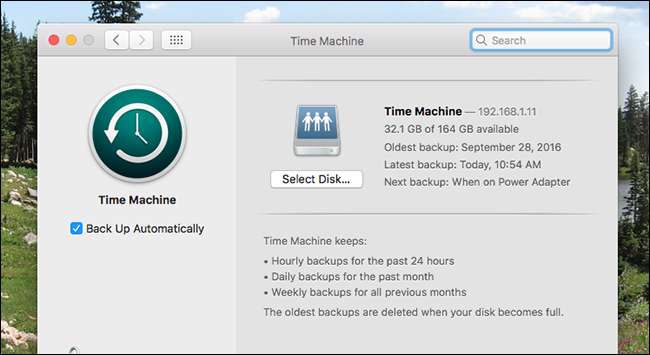
Den indledende sikkerhedskopi kører, og derefter sker der sikkerhedskopier hver time. Du har nu et netværksbaseret Time Machine-drev. God fornøjelse!







